Zarządzanie plikami w programie TFVC za pomocą Eksploratora kontroli źródła
Azure DevOps Services | Azure DevOps Server 2022 — Azure DevOps Server 2019
Visual Studio 2019 | Visual Studio 2022
Użyj Eksploratora kontroli źródła, aby przeglądać wersje plików i pracować z bazą kodu w Kontrola wersji serwera Team Foundation (TFVC).
Uwaga
Jeśli używasz usługi Git do kontroli wersji, zarządzaj plikami projektu programu Visual Studio przy użyciu funkcji Git Changes. Aby uzyskać więcej informacji, zobacz Rozpoczynanie pracy z usługą Git w usłudze Azure Repos. Więcej informacji na temat korzystania z usługi Git z programem Visual Studio można również dowiedzieć się w samouczku dotyczącym usługi Azure Repos Git.
Jeśli musisz pracować z plikami rozwiązań programu Visual Studio spoza kontroli wersji, użyj Eksplorator rozwiązań. Eksplorator kontroli źródła służy do zarządzania zmianami wprowadzanych w projekcie podczas korzystania z kontroli wersji serwera TEAMVC.
Eksplorator kontroli open source
Eksplorator kontroli źródła jest dostępny w programie Visual Studio, ale nie jest domyślnie otwarty podczas pracy z projektem zarządzanym w programie TFVC. Możesz otworzyć okno Eksplorator kontroli źródła:
- Na stronie głównej programu Team Explorer. Na klawiaturze wybierz klawisze Ctrl+0+H, aby otworzyć program Team Explorer. Następnie wybierz pozycję Eksplorator kontroli źródła.
- Na pasku menu programu Visual Studio. Wybierz pozycję Wyświetl>inne Eksploratora kontroli źródła systemu Windows.>
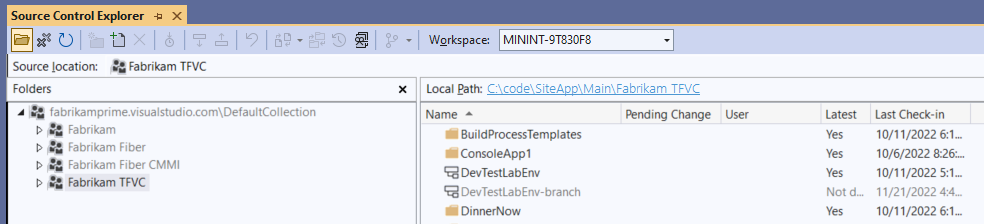
Korzystanie z wiersza polecenia
Możesz również użyć wiersza polecenia, aby zarządzać plikami w programie TFVC. Aby uzyskać więcej informacji, zobacz Use Team Foundation version control commands (Używanie poleceń kontroli wersji programu Team Foundation).
Często zadawane pytania
Poniższe sekcje zawierają odpowiedzi na często zadawane pytania.
Dlaczego widzę link Niemapowany?
Jeśli link Niezmapowany pojawi się obok ścieżki lokalnej w folderze zawierającym pliki, z którymi musisz pracować, możesz wybrać link do mapowania folderu. Aby uzyskać więcej informacji, zobacz Tworzenie i praca z obszarami roboczymi.
Jak mogę zmienić ścieżkę lokalną?

Zobacz Tworzenie i praca z obszarami roboczymi.
Jak mogę ukryć lub wyświetlić okienko Foldery?
- Aby wyświetlić okienko Foldery, na pasku narzędzi Eksplorator kontroli źródła wybierz ikonę Foldery .
- Aby ukryć okienko folderów, użyj jednej z następujących opcji:
- W prawym górnym rogu paska tytułu Foldery wybierz pozycję Zamknij.
- Na pasku narzędzi Eksplorator kontroli źródła wybierz ikonę Foldery .
Nie widzę najnowszych danych w oknie. Jak rozwiązać ten problem?
Jeśli Eksplorator kontroli źródła nie wyświetla najnowszych danych na serwerze, możesz odświeżyć dane. Na pasku narzędzi Eksplorator kontroli źródła wybierz ikonę Odśwież .
Jak może pomóc mi kolumna Oczekująca zmiana?
W kolumnie Oczekująca zmiana są wyświetlane oczekujące zmiany w elemencie. W Eksploratorze kontroli źródła są również wyświetlane oczekujące zmiany innych członków zespołu korzystających z obszarów roboczych serwera. Wyświetla listę ich nazw w kolumnie Użytkownik . Jeśli pojawi się wielokropek (...), możesz wyświetlić listę użytkowników i oczekujących zmian:
W kolumnie Nazwa kliknij prawym przyciskiem myszy element, a następnie wybierz polecenie Właściwości.
W oknie dialogowym Właściwości wybierz kartę Stan. Lista użytkowników zostanie wyświetlona w kolumnie Użytkownik. Ich skojarzone oczekujące zmiany są wyświetlane w kolumnie Zmień typ .
Dlaczego widzę ten komunikat o błędzie: "Team Foundation Server nie jest bieżącą wtyczką kontroli źródła. Kliknij tutaj, aby ustawić bieżącą wtyczkę kontroli źródła"?
Być może masz połączenie z repozytorium Git w projekcie. Użyj programu Team Explorer i Eksplorator rozwiązań do zarządzania plikami w repozytoriach Git.
Opinia
Dostępne już wkrótce: W 2024 r. będziemy stopniowo wycofywać zgłoszenia z serwisu GitHub jako mechanizm przesyłania opinii na temat zawartości i zastępować go nowym systemem opinii. Aby uzyskać więcej informacji, sprawdź: https://aka.ms/ContentUserFeedback.
Prześlij i wyświetl opinię dla